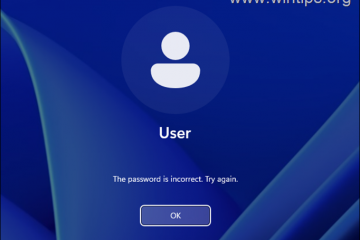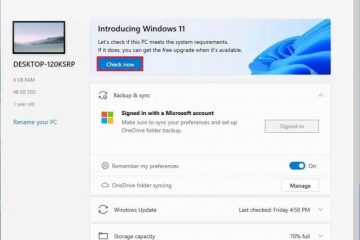Outlook มีลักษณะเหมือนเดิมตลอดหลายปีที่ผ่านมา อย่างไรก็ตาม Microsoft เพิ่งอัปเดตอินเทอร์เฟซผู้ใช้ของ Outlook ให้ทันสมัยยิ่งขึ้นและมีการออกแบบที่เรียบง่าย สิ่งที่ดีที่สุดคือสอดคล้องกับหลักการออกแบบของ Windows 11 โดยมีรูปลักษณ์ที่สะอาดตา ไอคอนแบบมินิมอล และการนำทางที่ง่ายดาย
ตามค่าเริ่มต้น UI ใหม่จะถูกปิดใช้งานใน Outlook อย่างไรก็ตาม คุณสามารถ เปิดใช้งาน Outlook UI ใหม่ ได้อย่างง่ายดายด้วยการคลิกเพียงไม่กี่ครั้ง ในบทช่วยสอนนี้ ฉันจะแสดงขั้นตอนในการเปิดอินเทอร์เฟซผู้ใช้ใหม่ใน Outlook มาเริ่มกันเลย
ก่อนที่คุณจะเริ่ม
ก่อนเริ่มต้น ตรวจสอบให้แน่ใจว่าแอป Outlook เป็นเวอร์ชันล่าสุด
เปิดใช้งาน Outlook UI ใหม่บน Windows
กดปุ่ม ปุ่มเริ่มต้น เพื่อเปิดเมนูเริ่ม ค้นหาและเปิด “Outlook“.เปิด เปิด “ลองใช้ Outlook ใหม่“สลับที่มุมขวาบน มุมรอเพื่อให้ Outlook ดาวน์โหลดไฟล์ที่จำเป็น คลิกปุ่ม “เปลี่ยน“เมื่อเปิดใหม่แล้ว ให้คลิกปุ่ม “ดำเนินการต่อ“ด้วย คุณได้เปิดใช้งาน UI ใหม่ของ Outlook จากนี้ไป ให้เปิด “Outlook (ใหม่)“เมื่อเปิดแอป Outlook
ขั้นตอนโดยละเอียด (ด้วย ภาพหน้าจอ)
ขั้นแรก เปิดแอป Outlook คุณสามารถทำได้โดยค้นหา “Outlook” ในเมนู Start
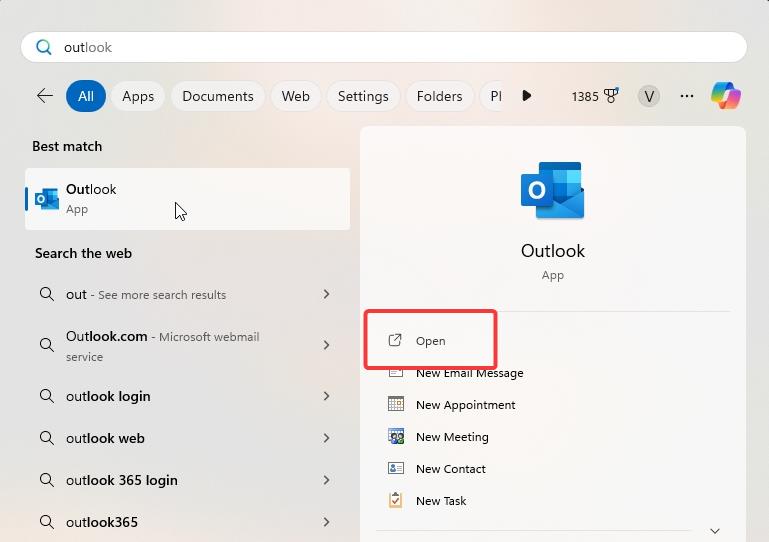
เมื่อเปิดขึ้นมา ให้หมุน เปิด ปุ่มสลับ “ลองใช้ Outlook ใหม่“ที่มุมขวาบน หากคุณไม่เห็นการสลับนี้ คุณจะต้องอัปเดตแอป Outlook ให้เป็นเวอร์ชันล่าสุด
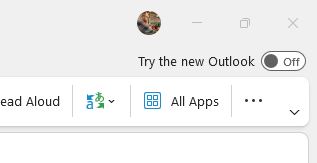
ทันทีที่คุณเปิดสวิตช์ รอให้ Outlook ดาวน์โหลด ไฟล์ที่จำเป็นเพื่อเปิดใช้งาน UI ใหม่
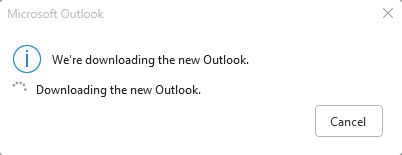
เมื่อเสร็จแล้ว ให้คลิก “เปลี่ยน“ปุ่ม
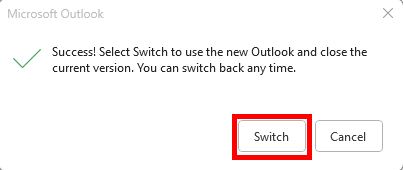
การดำเนินการข้างต้นอาจเปิดแอป Outlook ใหม่ หลังจากนั้น ให้คลิกปุ่ม “ดำเนินการต่อ“เพียงเท่านี้คุณก็เสร็จแล้ว
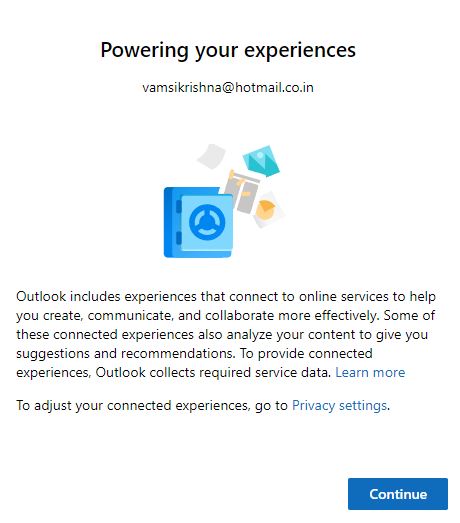
ด้วยเหตุนี้ คุณได้ เปิดใช้งาน Outlook ใหม่ UI.
จากนี้ไป เมื่อใดก็ตามที่คุณเปิดแอป Outlook ให้ค้นหา”Outlook (ใหม่)“ในเมนูเริ่ม หากคุณเปิด “Outlook (คลาสสิก)”แอป Outlook อาจเปิดด้วย UI แบบเก่า
สรุปผล — ลองใช้ UI ใหม่ในแอป Outlook
โดยสรุป การเปิดใช้งาน UI ใหม่ในแอป Outlook นั้นง่ายดายเพียงแค่เปิดสวิตช์ เมื่อคุณเปิด UI ใหม่แล้ว ให้ลองใช้และดูว่ามันทำงานอย่างไร โดยทั่วไป จะใช้งานง่ายกว่าและยังมีธีมใหม่ๆ และ สีในแอป Outlook เพื่อให้มีลักษณะตามที่คุณต้องการ ต้องการ ตามที่กล่าวไว้ หากคุณไม่ชอบ UI ใหม่และต้องการเปลี่ยนกลับ เพียงปิดการสลับ”ลองใช้ Outlook ใหม่”อย่างไรก็ตาม โปรดทราบว่า UI ใหม่จะเป็นค่าเริ่มต้นในอีกไม่กี่เดือนข้างหน้า และเมื่อเกิดเหตุการณ์เช่นนี้ Microsoft อาจลบตัวเลือกในการสลับกลับไปใช้ UI เก่า
หากคุณมีคำถามหรือต้องการความช่วยเหลือ ช่วยแสดงความคิดเห็นด้านล่าง ฉันยินดีที่จะช่วยเหลือ